アカウントを作成してからは、すぐにPlay-Asiaで買い物をすることができます。
デジタルコードを購入する場合でも最初の買い物では住所を登録する必要があるので、登録がまだの方は住所登録を先に済ませておきましょう。
この記事ではデジタル版の北米PSNカード購入方法を解説致します。
Play-Asiaで北米版PSNカードを購入する手順
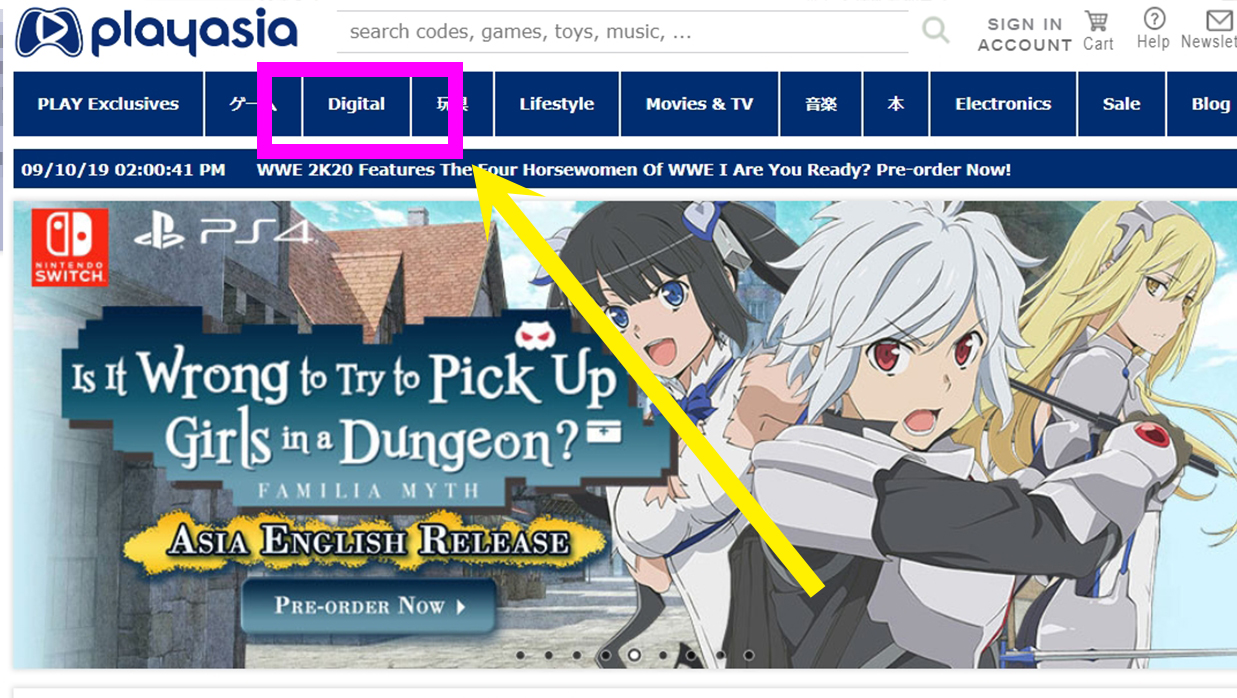
まずはトップページにある「Digital」をクリックします。
この段階でログインをしていなくても大丈夫です。
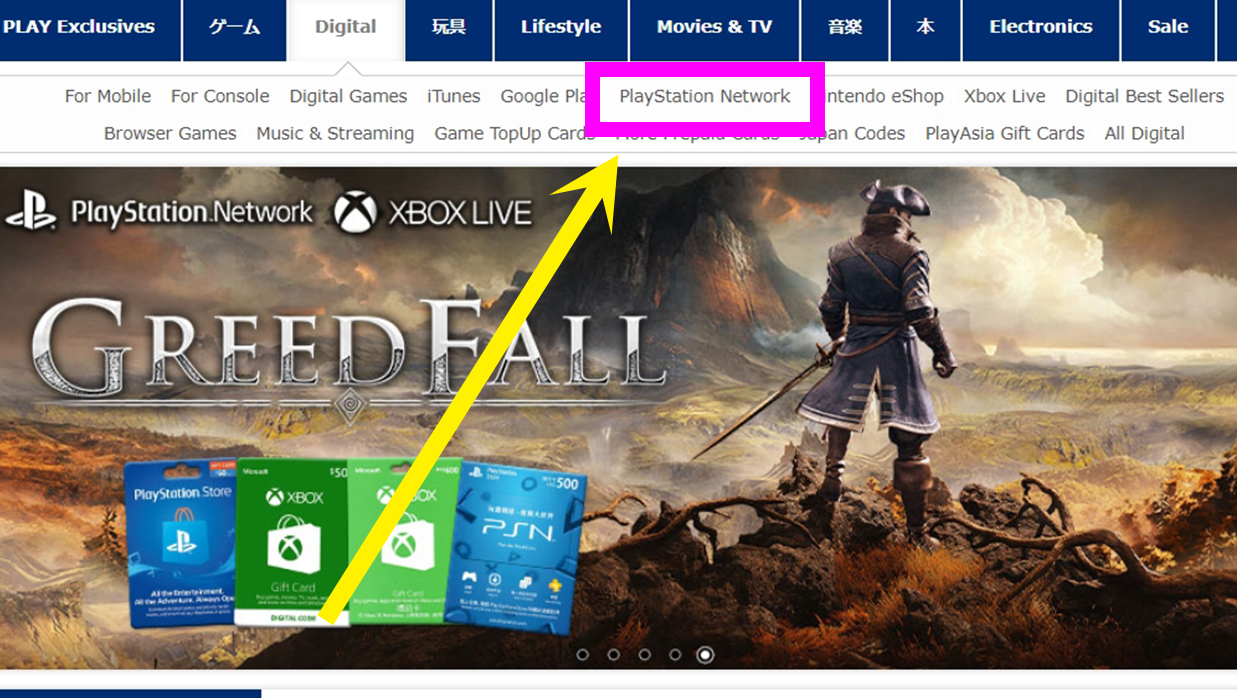
次に「PlayStation Network」をクリックします。
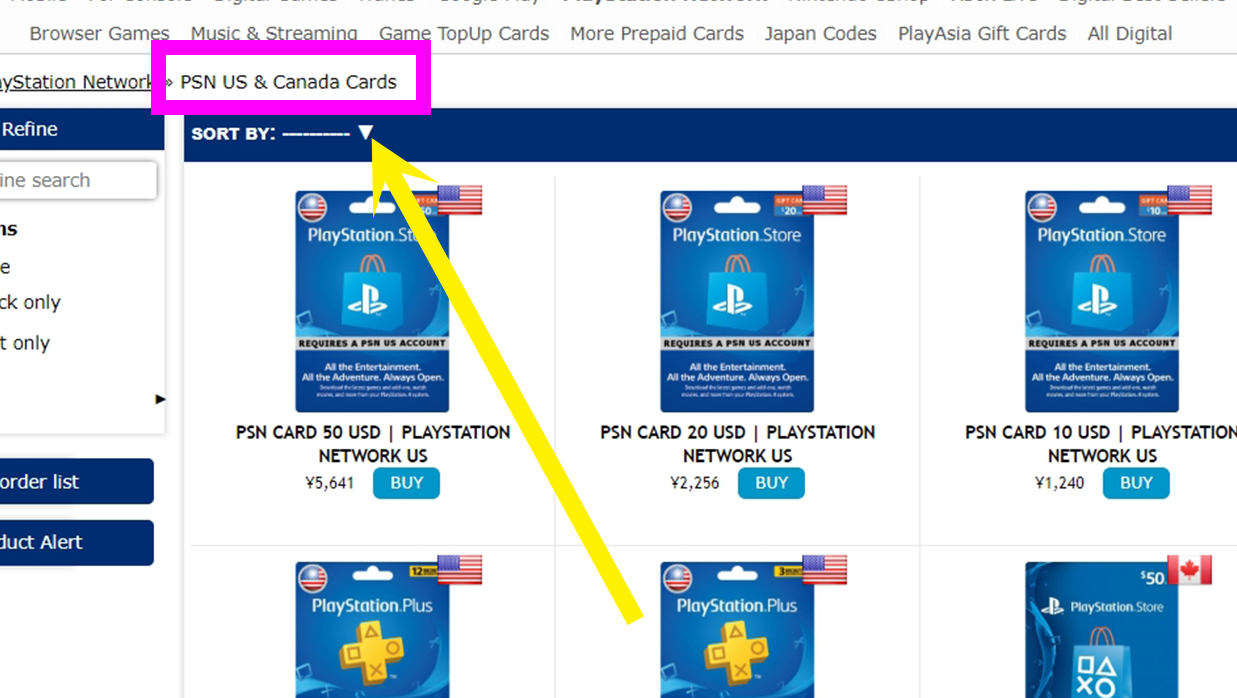
このページではデジタル版のPSNカードが表示されますが、世界中のPSNカードが表示されてしまい、北米版を探すのが難しいので上部にある「PSN US & Canada cards」をクリックします。
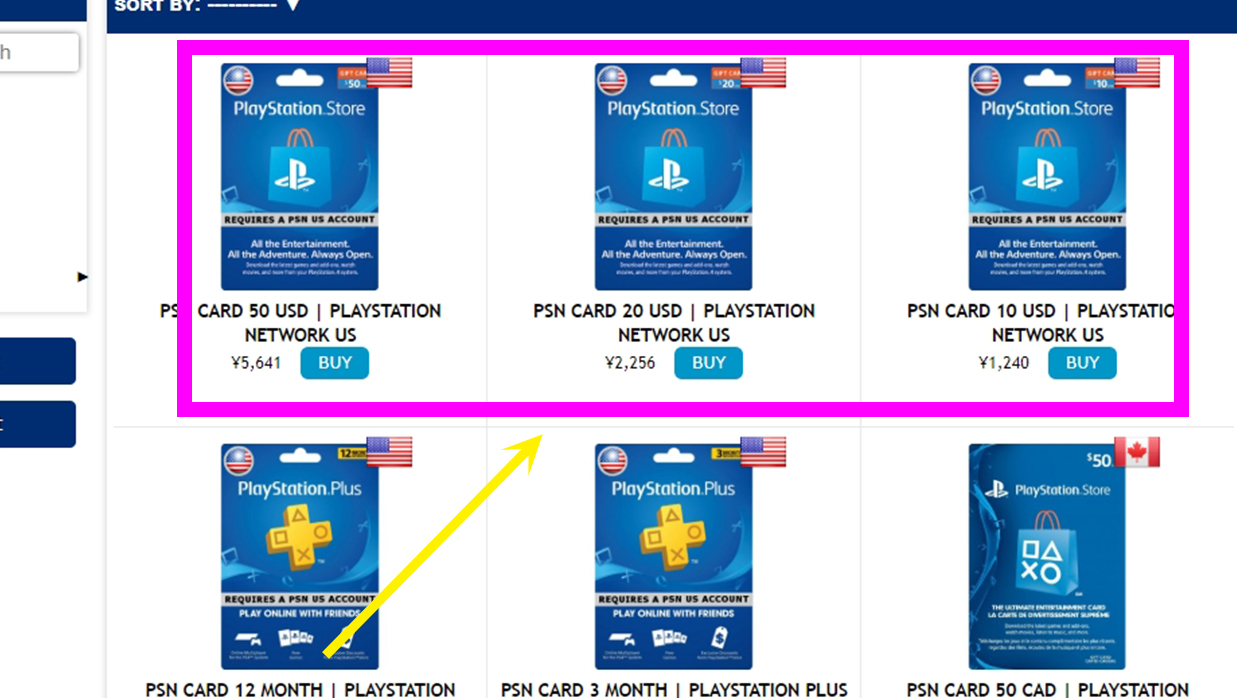
北米版とカナダのPSNカードのみの表示になります。
PSNカードの種類は10、20、50USDの3種類があり、必要な金額だけ購入するようにしましょう
ここのカード金額は、為替の状況によって値段が変わってきます。
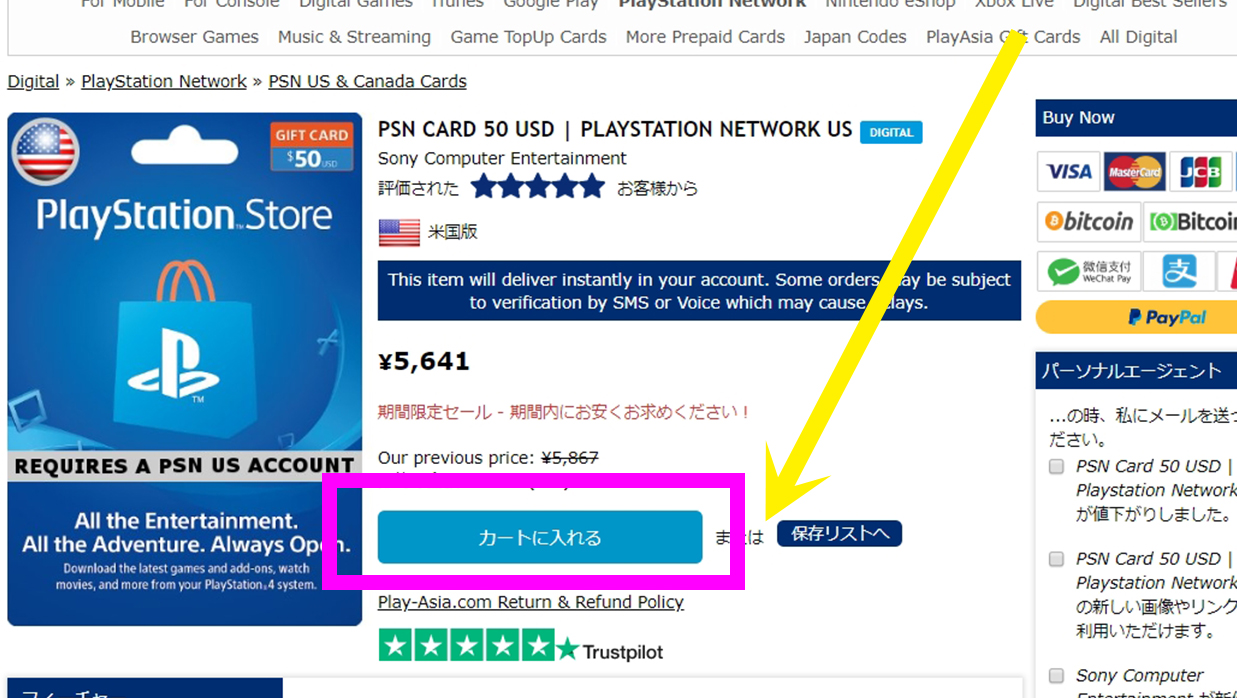
今回は50USDカードを購入していきます。
まずは商品をクリックし、カートに入れましょう。
playasiaではデジタル版とカードそのもの両方を扱っていますので、間違えないようにご注意を。
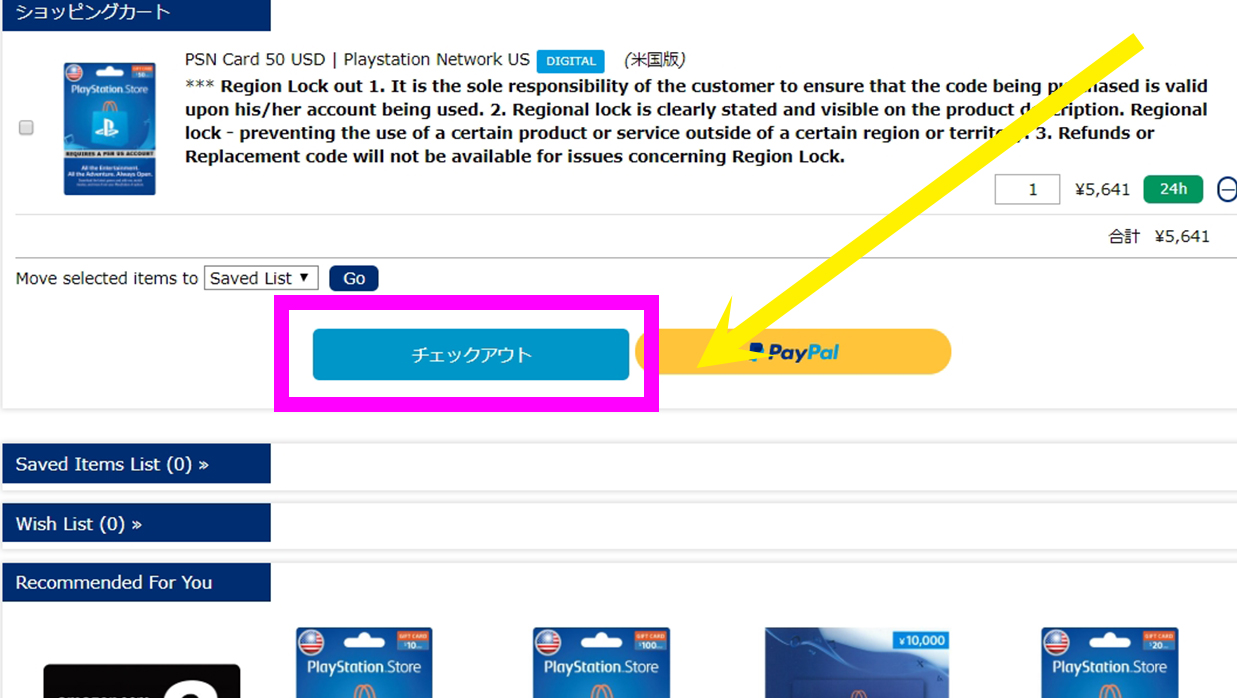
カード画面で間違えがないか確認して「チェックアウト」を押します。
デジタルコード版なのかわからなくなってしまった場合は、商品欄に「DIGITAL」を表示されるのでここで確認しましょう。
PSNカードの決済方法を選択する
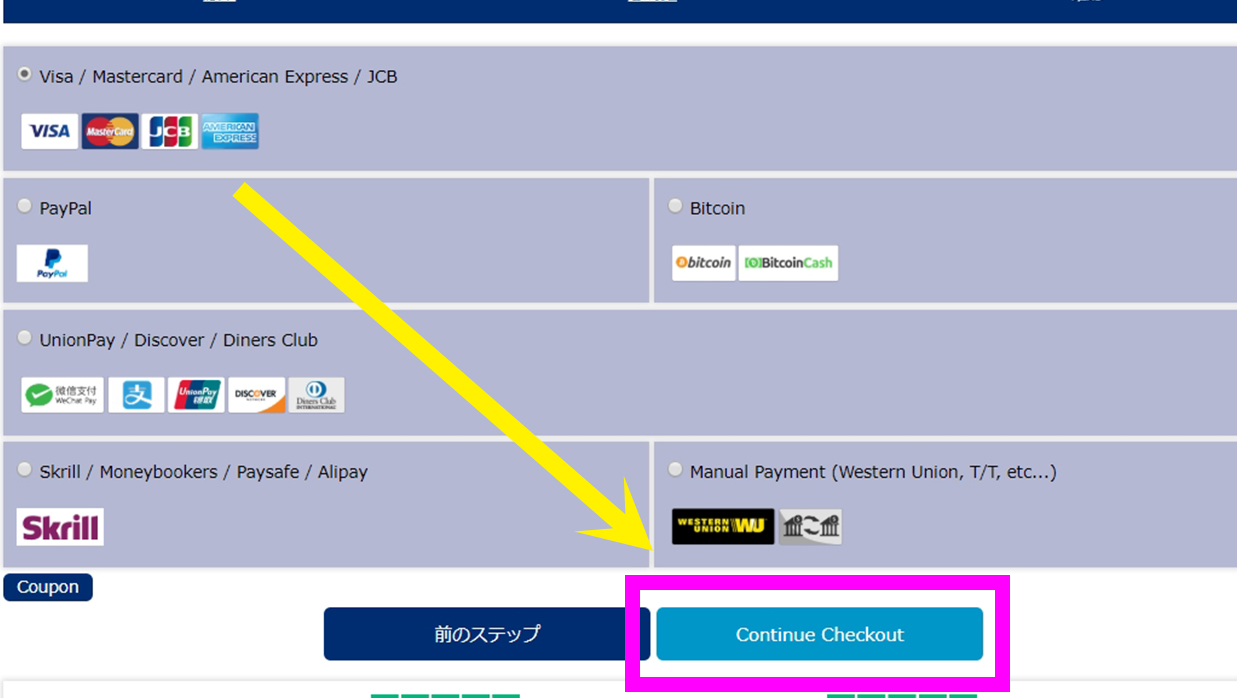
今回はpaypalで購入するので、paypalにチェックを入れて「Continue Checkout」を押します。
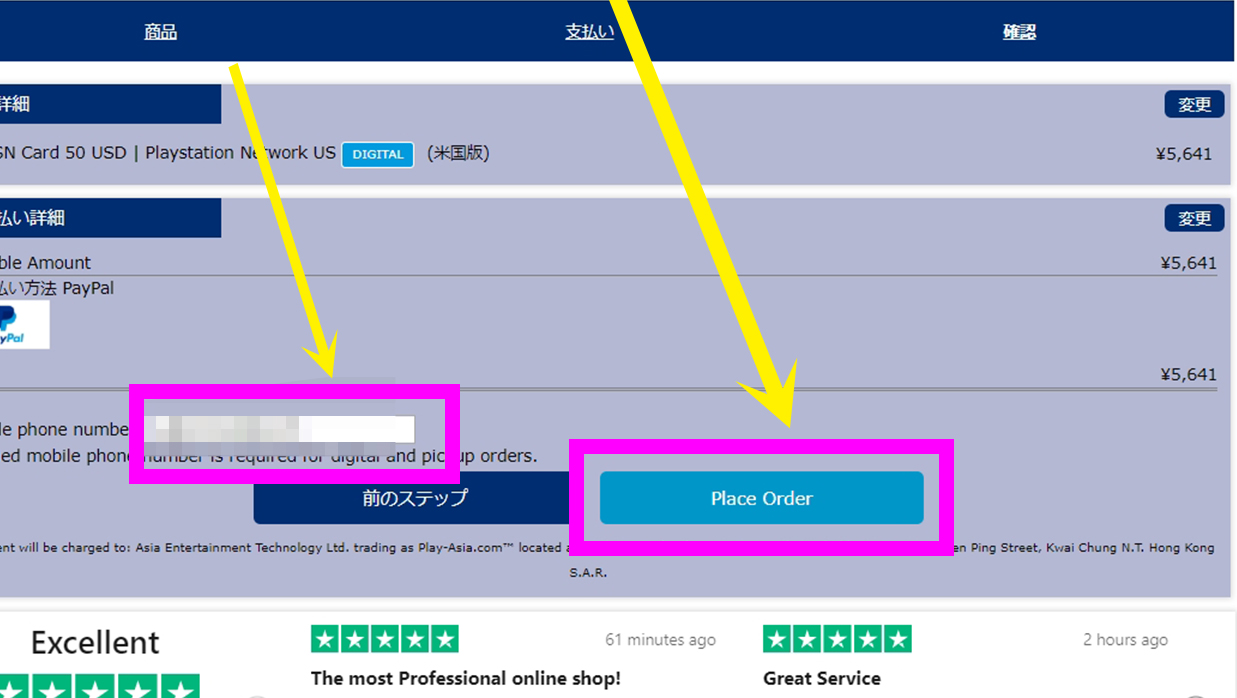
そのままカード画面で最終確認して「Place Order」を押しましょう。
また電話番号認証もありますので、入力しましょう。
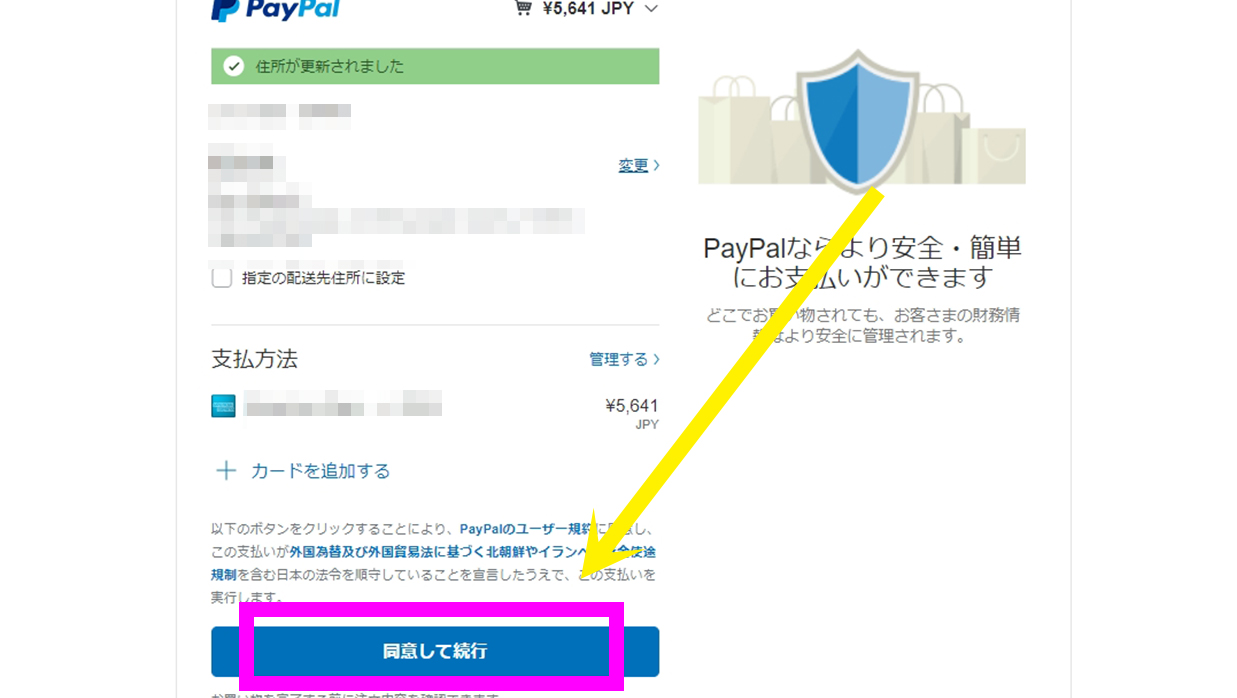
paypalのログイン画面へ移行するので、金額を確認して「同意して続行」を押して購入完了です。
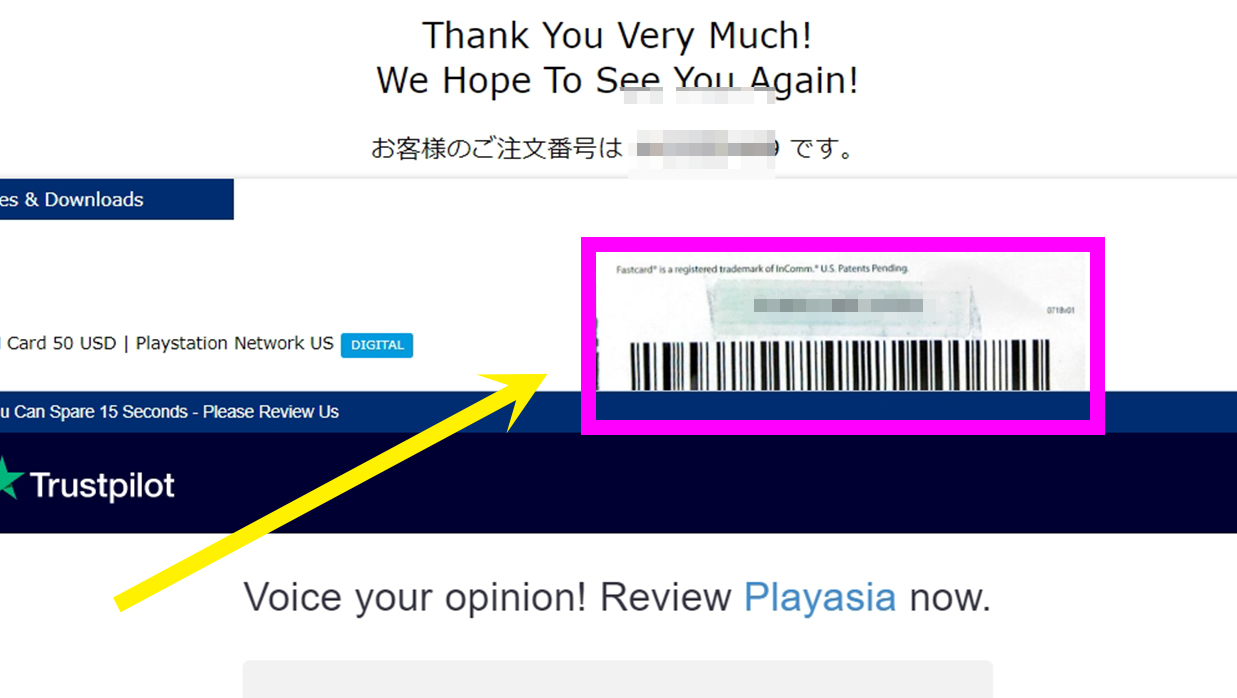
購入が完了すると、すぐにコードが表示されます。
このこの画面を閉じてしまっても後から確認することができるので、今すぐコードを入力しなくても大丈夫です。
使い方についてはこちらの記事をご参照ください。
https://nisasuteknik.com/play-asia/use/
















